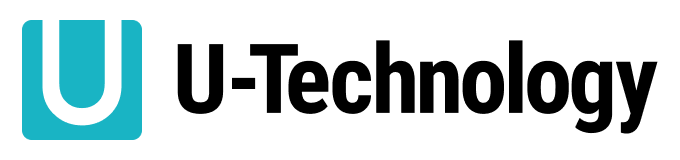会議の度に「会議内容をまとめるのが大変」などの悩みを抱える方は多いのではないでしょうか?議事録作成ツールを利用すれば、会議内容をまとめて後々に活用することが容易となります。
本記事では、議事録作成ツールを導入する3つのメリットと選び方の4つの目安、おすすめの議事録ツール10選を紹介します。
議事録作成ツールを導入するメリット
議事録作成ツールを導入すれば、会議の目的の明確化、会議時間の短縮、参加者以外との共有の容易化などが可能となります。
各利点を1つずつ確認していきます。
会議の目的を明確化する
事前に議題と目的を議事録作成ツールに投稿しておくと、会議に参加するメンバーに会議の目的を周知することができます。その結果、話の脱線を防ぎ、会議の無駄な延長を防止することが可能となります。
会議時間を短縮する
会議に用いる資料を事前に共有すれば、参加者が会議前に内容を確認することができます。その結果、会議中に課題を共有する必要が無くなるため、会議時間を短縮することが可能です。
会議の不参加者にも共有できる
議事録作成ツールを使用すると、会議に参加しなかった人とも会議内容や決定事項を共有することができます。会議の不参加者に対して同じ説明を繰り返す必要がないので、説明する側の手間も省けるでしょう。
議事録作成ツールの選び方
議事録作成ツールを選ぶ際は、使いやすさとテンプレート機能の有無、検索の簡単さと音声認識のレベルを確認しましょう。
使いやすさ
議事録作成ツールを選定する上で重要な点として、使いやすさが挙げられます。複雑な機能が多く付いて使用しにくい議事録ツールでは無意味なので、直感的に使用できるものを導入することがおすすめです。
トライアル可能な議事録作成ツールも多くあるので、まずは試しに使用してみると良いでしょう。
テンプレート機能の有無
テンプレート機能は、議事録ツール選別の上で優先的な確認項目です。出力時のデザインの雛形が使いやすいかどうか、また、議事録作成時に必要事項やメモの入力がしやすいかどうかを確認すると良いでしょう。
記入時に自動で議事録の名前や参加者も記載する連携機能があると理想的です。
検索の簡単さ
海外製の議事録作成ツールだと、平仮名やカタカナで検索ができない場合があります。そのため、平仮名やカタカナ・漢字での検索の精度の高さを確認してください。
加えて発言者や時間を指定できる検索機能が付帯していれば、作業効率の向上につながります。
音声認識機能のレベル
議事録作成ツールには、AI音声認識機能が付帯しており、音声を自動的にテキスト入力することが可能なものもありますが、同音異義語の間違い入力の多い商品もあります。また、話す速度が速いと入力できない場合もあるので、AI音声認識機能の精度はトライアルなどで確認しておくといいでしょう。
おすすめの議事録作成ツール
ここまで、議事録作成ツールを導入するメリットとツールを選ぶポイントについて開設してきましたが、ここからは、おすすめの議事録作成ツールを10個、紹介していきます。
Stock
「Stock」は議事録をノート形式で残せる議事録作成ツールです。ノート形式で残すことができるため、後で見直したり、共有することが手軽にできます。
また、ITに詳しくない方にも使いやすく、タスク管理も直感的に可能「Stock」は40ノートまでは無料で使用できる小規模のチームにおすすめの議事録ツールです。

Simplenote
「Simplenote」ではマークダウンに対応していて、タグで議事録を管理します。
使用量は完全無料なので、議事録作成ツールを導入してみたい、という方におすすめのツールでもあります。
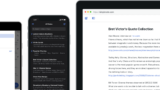
Docbase
「Docbase」を利用すれば、分散していた情報を一元管理することができます。複数人での同時編集も可能かつ権限設定も柔軟。
議事録を複数人で操作したい、という場合におすすめです。
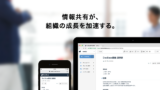
Dropbox Paper
「Dropbox Paper」は、世界で5億人以上が使用するDropboxのユーザーであれば無料で使用できる議事録作成ツールです。元々はアイデアを練りながら共同作業するためのワークスペースとして提供されたものですが、議事録作成ツールとして問題なく利用できるでしょう。
「Dropbox」がファイル共有・保存に重点を置くのに対して、「Dropbox Paper」はドキュメント作成・共有をメインとします。YouTubeなどの動画の添付や再生も手軽に行うことができ、URLを貼り付けるとプレビュー画面が表示されるため、動画の内容が一目瞭然です。
InvisionやSketch・Dropboxのファイルもプレビューできるので、作業時間の短縮が可能。タスク管理も行えるため、課題の進捗状況なども確認できます。
Onenote
「Onenote」はマイクロソフト社が提供するOfficeの一種で、Office365のアカウント保持者であれば無料で使用できる議事録作成ツールです。複数人での同時編集や、同期・共有もリアルタイムで行える優れもの。
好きな箇所に画像や動画、表など様々なデータを貼り付けて配置したり、セクションやページの分別・内容の修正・蛍光ペンでのマーキング・コメントの追加も可能です。

Evernote Business
「Evernote Business」は、個人利用で有名な「Evernote」のビジネス版で、チームで容易に共有できる議事録のツールです。テキスト文書だけでなく、手書きの文書やボイスメモなども記録可能。無料版はなく、1人あたり月々1,100円の費用がかかります。
GIJI
「GIJI」は議事録に特化したツールです。作成中の議事録はリアルタイムで共有可能。
有料オプションを付帯すると、音声認識も利用できます。

NotePM
「Note PM」は、検索と情報整理の容易さが特徴の議事録ツールです。ウェブ上での文書作成も可能で、変更履歴も自動的に記録されます。
アクセス権限も「参照専用」や「ゲスト権限」、「グループ」と柔軟で、ページを見た人の特定が可能。大手IT製品レビューサイト「ITreview」では、使いやすさ・導入しやすさの点で高く評価されています。
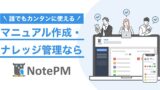
AI GIJIROKU
「AI GIJIROKU」は、音声認識技術を利用して議事録を作成することができる議事録作成ツールです。音声を自動的に録音・記録して、音声認識技術によってリアルタイムでテキスト化。会議参加者が複数人であっても正確に発言者を判断できる機能が付いており、非常に優秀な議事録作成ツールといえるでしょう。
日本語の通常精度は85%ですが、10万コミュニケーションごとに約5%向上するとされており、使用回数の増加に伴って認識精度が高まります。「AI GIJIROKU」は無料で利用できますが、30か国語対応の翻訳の機能を使用する場合は月額1,500円必要です。
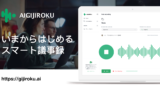
Qiita:Team
「Quiita: Team(キータチーム)」は、入力・共有が手軽にできる社内向け情報共有サービスです。コメントやイイね!機能が充実していてAPIが豊富なため、エンジニアの方におすすめ。
30日間の無料トライアル期間終了後は、月額1,490円(3人まで)の契約が必要です。

まとめ
議事録作成ツールを導入する3つのメリットと選び方の4つのコツを説明しましたがいかがでしたでしょうか。本記事で紹介した内容を参考に、自社に適した議事録作成ツールを導入してみてください。
[mailpoet_form id=”1″]
参考記事一覧
【2021年版】議事録作成ツール・サービスおすすめ12選(無料あり)